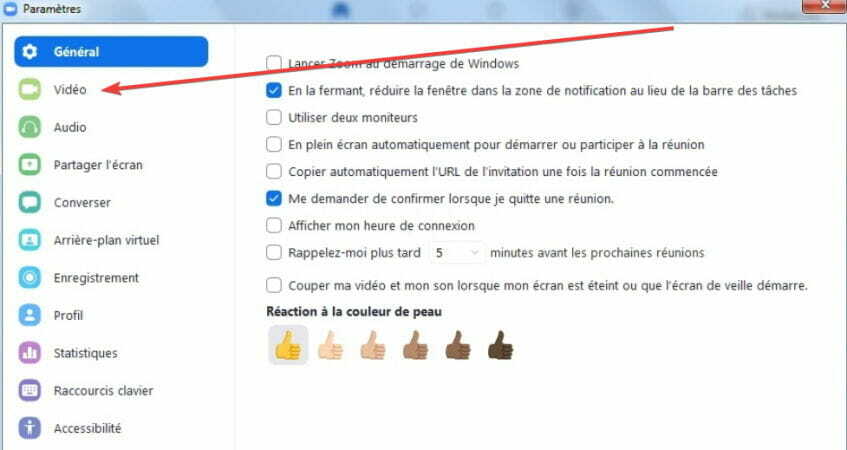ახალი ინსტალაცია მინუს ძველი ფაილები არის გამოსავალი
- Zoom-ის ინსტალაციის შეცდომა 3000 შეიძლება მოგვარდეს საჭირო პრობლემების აღმოფხვრის საშუალებების გაშვებით ან კლიენტის ხელახლა ინსტალაციის გზით.
- ინსტალაციის შეცდომების უმეტესობა ჩვეულებრივ ხდება კორუმპირებული ფაილების გამო, ამიტომ დარწმუნდით, რომ შეასრულეთ სისტემის სკანირება და დისკის გასუფთავება.
- ჩვენ ვიპოვეთ ეს და სხვა გზები ამ პრობლემის აღმოსაფხვრელად, ასე რომ გააგრძელეთ მეტის კითხვა.
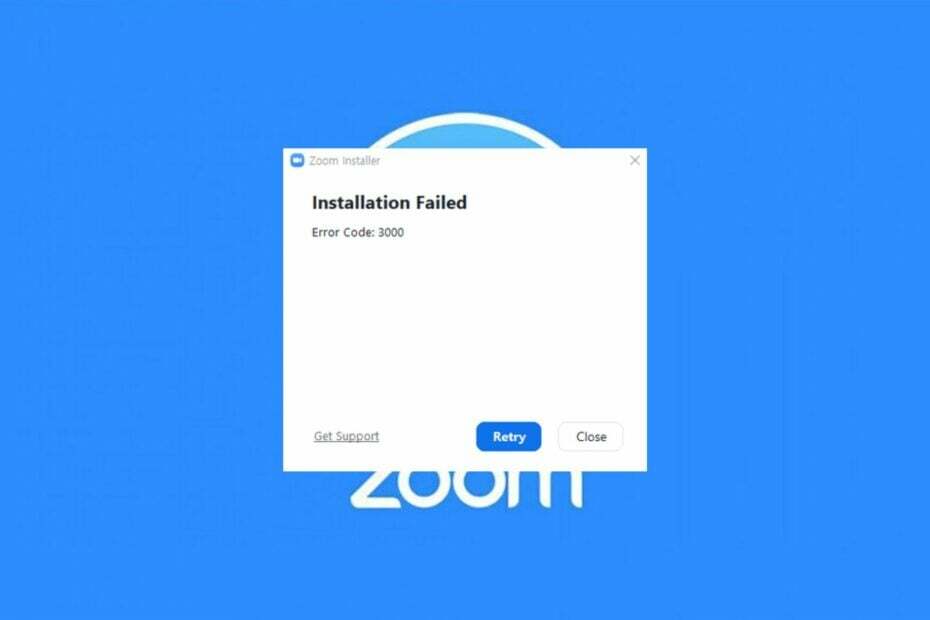
შეიძლება გქონდეთ პრობლემა Zoom-ის ინსტალაციისას, რაც გამოვა შეცდომის კოდი 3000. ეს არის ძალიან გავრცელებული პრობლემა ამ პროგრამული უზრუნველყოფის მომხმარებლებთან და მისი მარტივად გამოსწორება შესაძლებელია რამდენიმე მარტივი ნაბიჯის შემდეგ.
რა არის Zoom error 3000?
ინსტალაციის ეს შეცდომა შეიძლება გამოჩნდეს, როდესაც თქვენ ცდილობთ განაახლოთ Zoom კლიენტი. ეს შეიძლება მოხდეს თქვენს სისტემაში დაინსტალირებული პროგრამული უზრუნველყოფის არასწორი ვერსიის გამო, რაც გამოიწვევს კავშირის შეცდომები.
ინსტალერი ვერ დაასრულებს დაყენების პროცესს, რადგან არსებული ფაილის გადაწერა შეუძლებელია, ალბათ იმიტომ, რომ ის დაზიანებულია.
როგორ ვამოწმებთ, განვიხილავთ და ვაფასებთ?
ჩვენ ვმუშაობდით ბოლო 6 თვის განმავლობაში ახალი მიმოხილვის სისტემის შექმნაზე, თუ როგორ ვაწარმოებთ კონტენტს. მისი გამოყენებით, ჩვენ შემდგომში გადავაკეთეთ ჩვენი სტატიების უმეტესი ნაწილი, რათა მოგაწოდოთ ნამდვილი პრაქტიკული ექსპერტიზა ჩვენს მიერ შექმნილ სახელმძღვანელოებზე.
დამატებითი დეტალებისთვის შეგიძლიათ წაიკითხოთ როგორ ვამოწმებთ, განვიხილავთ და ვაფასებთ WindowsReport-ზე.
- როგორ გამოვასწორო Zoom-ის შეცდომა 3000?
- 1. გაუშვით Windows Store Apps პრობლემების მოგვარების პროგრამა
- 2. გაუშვით პროგრამის ინსტალაციისა და დეინსტალაციის პრობლემების მოგვარების პროგრამა
- 3. დროებით გამორთეთ Windows Firewall
- 4. სკანირება ვირუსებზე
- 5. ხელახლა დააინსტალირეთ Zoom კლიენტი
როგორ გამოვასწორო Zoom-ის შეცდომა 3000?
დაიწყეთ პრობლემების მოგვარების პროცესი შემდეგი წინასწარი ნაბიჯებით:
- დარწმუნდით, რომ თქვენი მოწყობილობა ხვდება Zoom სისტემის მოთხოვნები რათა გამოირიცხოს თავსებადობის პრობლემები.
- დარწმუნდით, რომ გაქვთ სტაბილური და მოქმედი ინტერნეტ კავშირი. Შენ შეგიძლია გაზარდეთ თქვენი ინტერნეტის სიჩქარე თუ ისინი არ არიან ტოლი.
- შეამოწმეთ, რომ თქვენი დრაივერები განახლებულია და თქვენი კომპიუტერის ოპერაციული სისტემა მუშაობს უახლესი ვერსიით.
1. გაუშვით Windows Store Apps პრობლემების მოგვარების პროგრამა
- დააჭირეთ ფანჯრები გასაღები და დააწკაპუნეთ პარამეტრები.

- Დააკლიკეთ სისტემა მარცხენა სარკმელზე, შემდეგ პრობლემების მოგვარება მარჯვენა სარკმელზე.

- აირჩიეთ სხვა პრობლემების მოგვარების საშუალებები.

- გადაახვიეთ ქვემოთ, იპოვნეთ Windows Store აპლიკაციები, და დააწკაპუნეთ გაიქეცი ღილაკი.

თქვენ ასევე შეძლებთ ნებისმიერი პრობლემის მოგვარებას მასშტაბირება არ აღმოაჩენს თქვენს კამერას ამ პრობლემების აღმოფხვრის დროს.
2. გაუშვით პროგრამის ინსტალაციისა და დეინსტალაციის პრობლემების მოგვარების პროგრამა
- ჩამოტვირთეთ პროგრამის ინსტალაციისა და დეინსტალაციის პრობლემების მოგვარების საშუალება და დააინსტალირეთ.
- გახსენით და დააწკაპუნეთ შემდეგი.

- თქვენ გკითხავთ, გაქვთ თუ არა პროგრამის ინსტალაციის ან დეინსტალაციის პრობლემა. აირჩიეთ ერთი ვარიანტი.

- შემდეგი, თქვენ მოგეთხოვებათ აირჩიოთ პროგრამა, რომელიც არ არის დაინსტალირებული. აირჩიეთ პრობლემური პროგრამა სიიდან.

- პრობლემების აღმოფხვრა დაიწყებს პრობლემების სკანირებას.

- დასრულების შემდეგ, თქვენ წარმოგიდგენთ ორ ვარიანტს. აირჩიეთ რომელიმე და დაელოდეთ პრობლემის აღმოფხვრის რეკომენდაციას.

3. დროებით გამორთეთ Windows Firewall
- დააჭირეთ ფანჯრები გასაღები, ტიპი მართვის პანელიდა დააწკაპუნეთ გახსენით.

- აირჩიეთ კატეგორია როგორც ნახვა მიერ და დააწკაპუნეთ Სისტემა და უსაფრთხოება.

- დააწკაპუნეთ Windows Defender Firewall.

- აირჩიეთ ჩართეთ ან გამორთეთ Windows Defender Firewall.

- დააწკაპუნეთ რადიო ღილაკს გვერდით გამორთეთ Windows Defender Firewall ორივესთვის პირადი & საზოგადოებრივი ქსელის პარამეტრები.

- დააწკაპუნეთ კარგი.
ანტივირუსებს და ბუხარებს აქვთ ტენდენცია დაბლოკონ გარკვეული პროგრამების ინსტალაცია, თუ ისინი მათ პოტენციურ რისკებად ასახელებენ. მათი მომენტალური გამორთვა დაგეხმარებათ ინსტალაციის შეცდომების მოგვარებაში, მაგრამ არ დაგავიწყდეთ მათი ჩართვა თქვენი სისტემის უსაფრთხოების შესანარჩუნებლად.
- როგორ მოვძებნოთ და შეცვალოთ Microsoft Teams-ის ჩაწერის მდებარეობა
- მასშტაბირების შეცდომა 4502: როგორ სწრაფად გამოვასწოროთ იგი
- Microsoft ამრგვალებს Edge-ს ახალი გამოსახულების გამადიდებელი ფუნქციით
- როგორ მივიღოთ ახალი მინი Microsoft Teams Windows 11-ზე
- რატომ არის Samsung One UI Home Google აქტივობაში?
4. სკანირება ვირუსებზე
- დააჭირეთ ფანჯრები გასაღები, ძებნა Windows უსაფრთხოება, და დააწკაპუნეთ გახსენით.

- აირჩიეთ ვირუსებისა და საფრთხეებისგან დაცვა.

- შემდეგი, დააჭირეთ სწრაფი სკანირება ქვეშ მიმდინარე საფრთხეები.

- თუ რაიმე საფრთხეს ვერ იპოვით, გააგრძელეთ სრული სკანირება დაწკაპუნებით სკანირების პარამეტრები მხოლოდ ქვემოთ სწრაფი სკანირება.

- Დააკლიკეთ სრული სკანირება, მაშინ სკანირება ახლავე თქვენი კომპიუტერის ღრმა სკანირების შესასრულებლად.

- დაელოდეთ პროცესის დასრულებას და გადატვირთეთ სისტემა.
დასრულების შემდეგ გააგრძელეთ ა დისკის გასუფთავება სივრცის გასათავისუფლებლად და არასაჭირო ფაილებისგან თავის დასაღწევად.
5. ხელახლა დააინსტალირეთ Zoom კლიენტი
- დაჭერა ფანჯრები + მე გასახსნელად პარამეტრები აპლიკაცია.
- Წადი აპები, შემდეგ დააწკაპუნეთ დაინსტალირებული აპლიკაციები.

- იპოვნეთ მასშტაბირება, დააწკაპუნეთ სამი წერტილი ხატულა და აირჩიეთ დეინსტალაცია.

- დააწკაპუნეთ დეინსტალაცია მოქმედების დასადასტურებლად.
- Წადი Zoom-ის ოფიციალური საიტი, იპოვნეთ Zoom Desktop Clientდა დააწკაპუნეთ ჩამოტვირთვა.

- შესრულებადი ფაილის გადმოტვირთვის შემდეგ, ორჯერ დააწკაპუნეთ მასზე დააინსტალირეთ აპლიკაცია.
მნიშვნელოვანია, რომ დაიწყოთ აპლიკაციის ძველი ვერსიის დეინსტალაცია და ნებისმიერი ნარჩენი ფაილის წაშლა რამაც შეიძლება ხელი შეუშალოს ახალ ინსტალაციას.
შემდეგი, თქვენ უნდა ჩამოტვირთოთ ახალი ვერსია თქვენი პლატფორმის ოფიციალური ვებსაიტიდან. თუ Windows-ზე ხართ, დაგჭირდებათ ინსტალერის გაშვება ადმინისტრაციული პრივილეგიებით.
მიუხედავად იმისა, რომ ზემოაღნიშნული პროცესი შეიძლება დამღლელი ჩანდეს, ის მაინც შედარებით მარტივი გზაა Zoom-ის შეცდომის 3000-ის გამოსასწორებლად. მას შემდეგ რაც გაივლით ამ ნაბიჯ-ნაბიჯ სახელმძღვანელოს და გადატვირთავთ კომპიუტერს ისე, რომ ცვლილება ძალაში შევიდეს, თქვენი პრობლემა უნდა მოგვარდეს.
ჩვენ ასევე ვაღიარებთ, რომ Zoom-ის შეცდომები მოსწონს შეცდომის კოდი 103033 შეიძლება ბევრი იყოს, ასე რომ, თუ ეს აღარ არის თქვენი ფინჯანი ჩაი, გაითვალისწინეთ სხვა ვებ კონფერენციის აპების შესწავლა რომლებიც გვთავაზობენ მსგავს სერვისებს.
ჩვენ ვაფასებთ თქვენს გამოხმაურებას, ასე რომ, იმავე სულისკვეთებით, თუ თქვენ გაქვთ რაიმე დამატებითი მოსაზრება ამ სტატიის შესახებ, დაგვიწერეთ კომენტარი ქვემოთ.